topaz gigapixel ai怎么用?Topaz Gigapixel AI图片无损放大处理使用教程图解
Topaz Gigapixel AI 是一款来自Topaz Labs公司的无损图片放大工具,让低分辨率图片转为高分辨率、高质量图片,自动弥补图像损失的细节,让画质效果更佳,拥有较强的灵活性!
在《图片无损放大软件 Topaz Gigapixel AI 5 破解版安装+中文汉化教程》一文中,我们有详细的介绍了Topaz Gigapixel AI 5安装汉化方法,并附有下载,本文主要为大家带来了Topaz Gigapixel AI图片无损放大处理使用教程,欢迎有兴趣的朋友前来了解。
四张图先来看看Topaz Gigapixel AI 官方使用教程
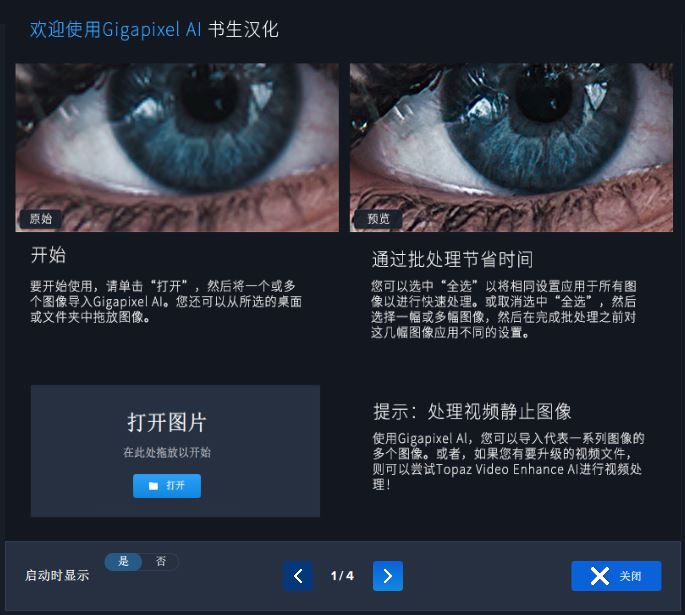
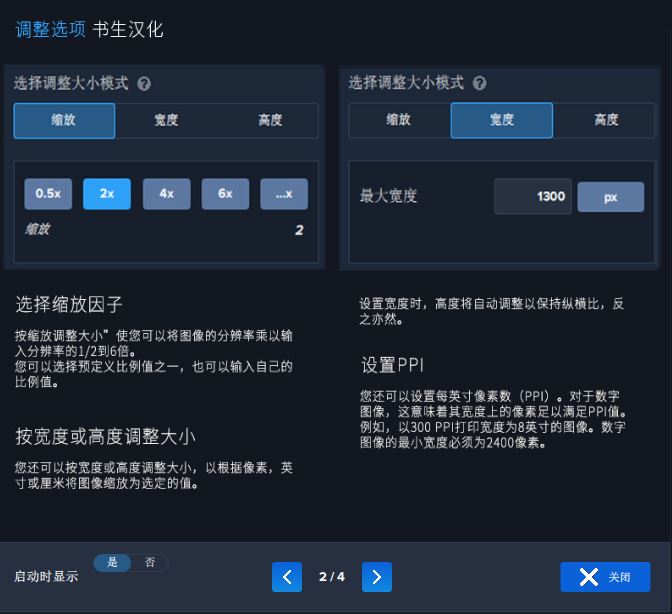
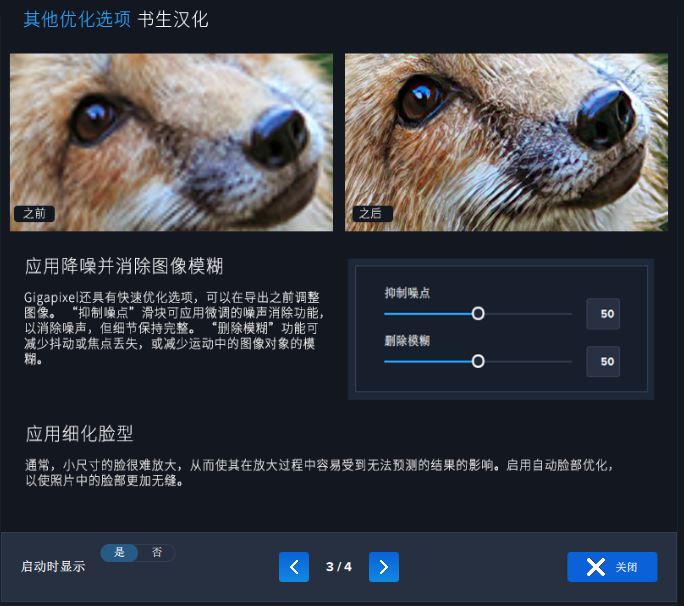
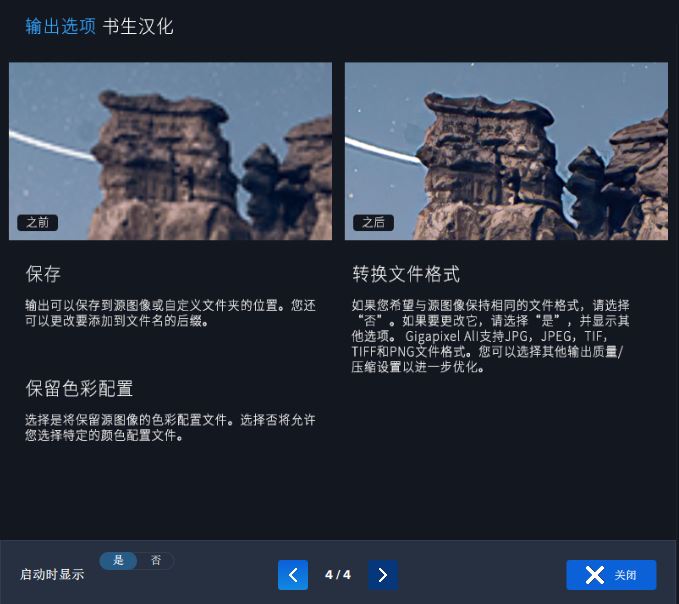
下面来介绍小编的亲测使用方法,希望可以帮助到大家。
Topaz Gigapixel AI图片无损放大处理使用教程
1、将图片拖入Topaz Gigapixel AI软件中,或文件——打开图片
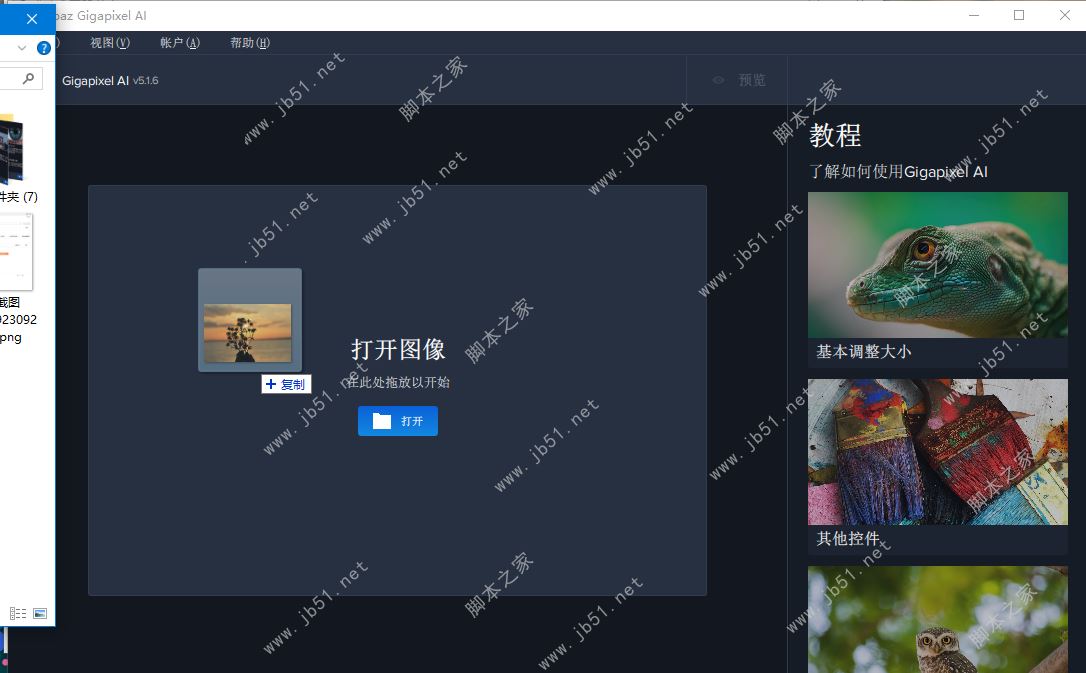
2、在上方可以【调整图片缩放百分比】,没有特殊需求的时候,默认100%就已经够用了
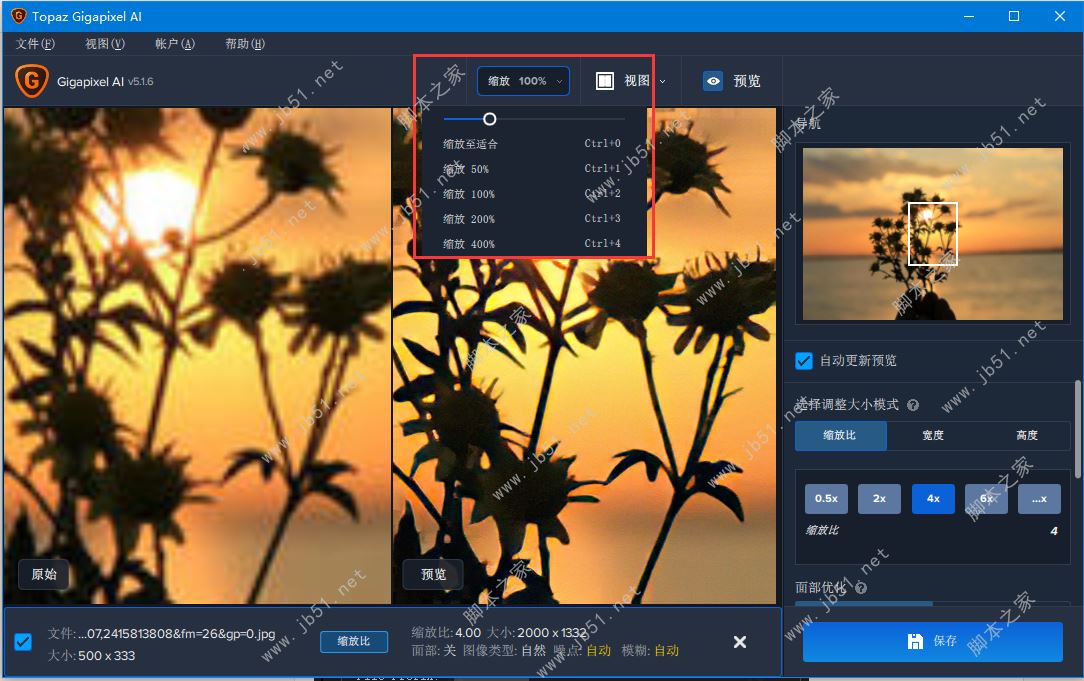
3、在程序右侧也可以选择【缩放比】,不同的缩放比对应着不同的宽度和高度,缩放比越高,宽度越宽、高度越高,同时导出后的文件体积也越大,程序默认缩放比为4x,也就是在原有图片的宽、高上乘于4
所以【缩放比】可以根据实际想要的尺寸来选择
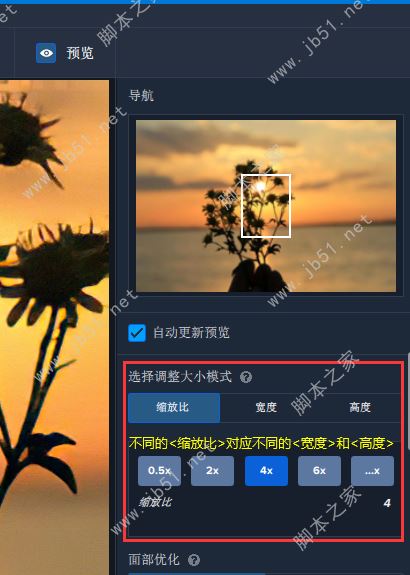
4、【面部优】化主要针对人像图片,本次测试的风景图实测无差别,PS:官方描述,打开后可以利用额外的AI人工智能处理,产生一个更增强的放大你的照片中的脸
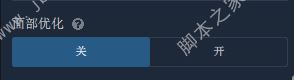
5、【图像类型】,人造可以使图片轮廓更清晰的
自然图像类型:
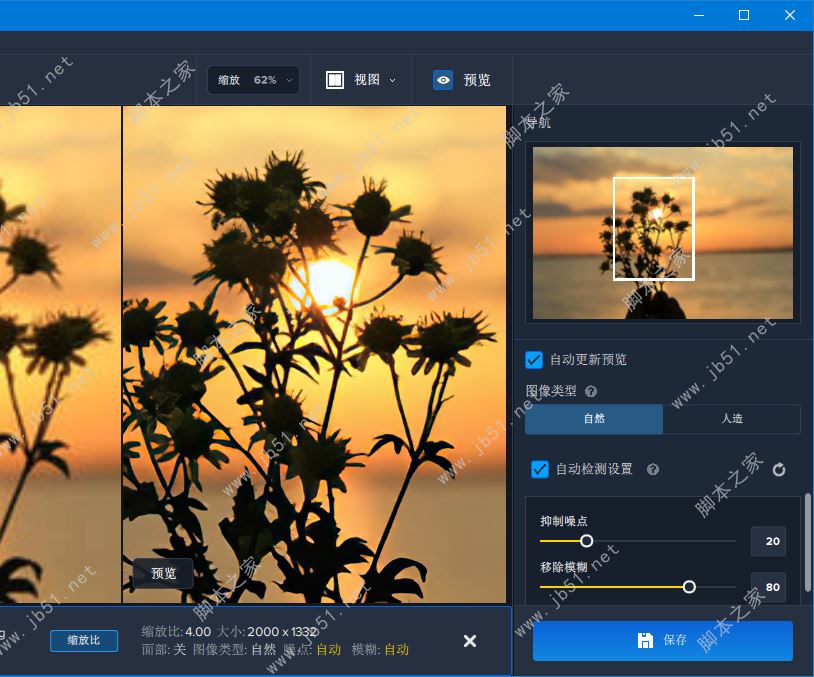
人造图像类型:如果对放大的图片有更高的要求,可以尝试打开【人造】
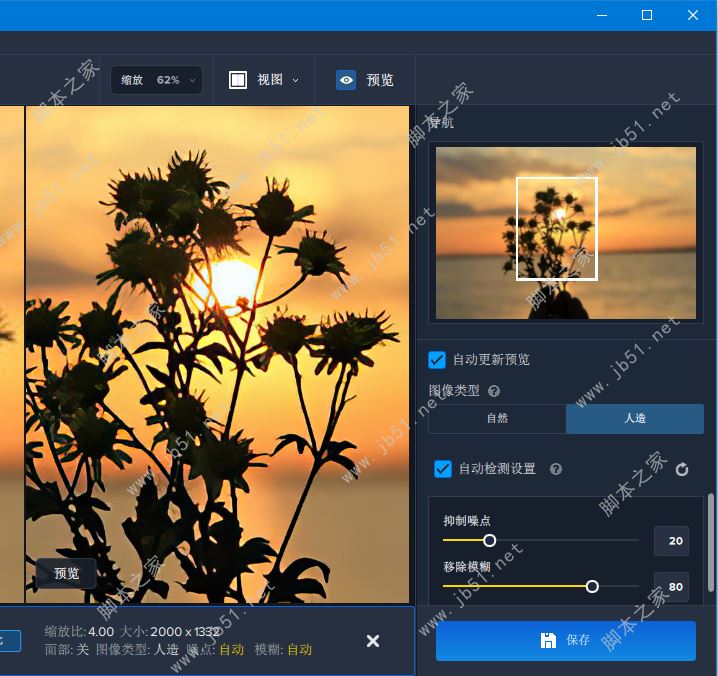
6、降噪和移除模糊,选择【自动检测设置】即可
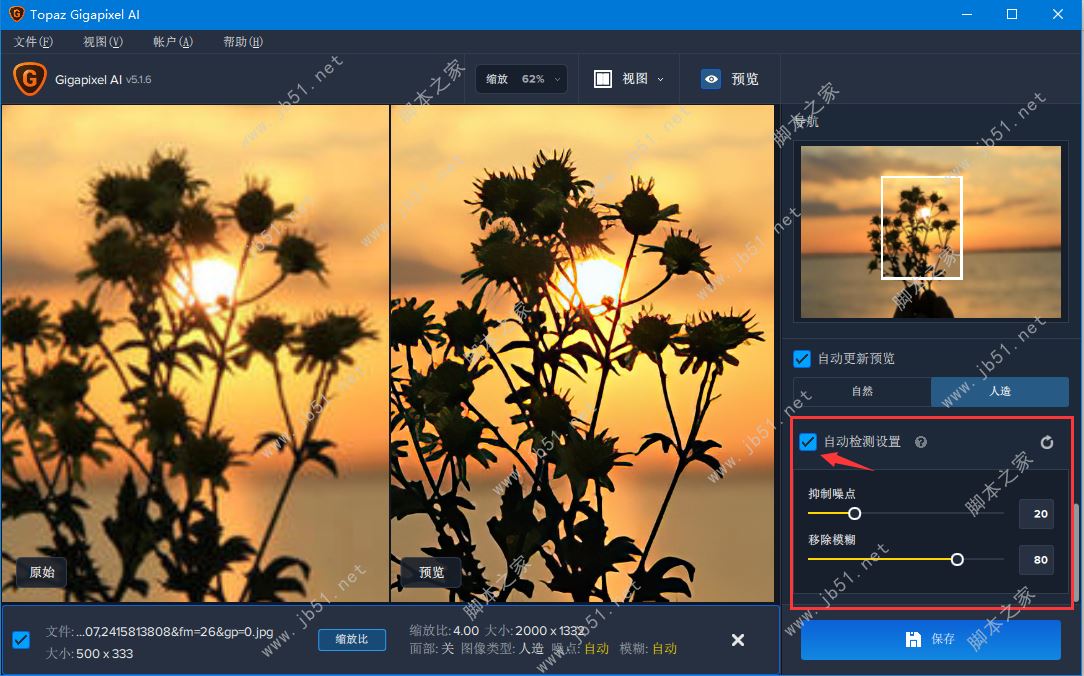
7、界面小技巧:
① 鼠标可以在画布中拖动,选择最佳调试位置
② 在下方可以看到 图像的大小及所选功能
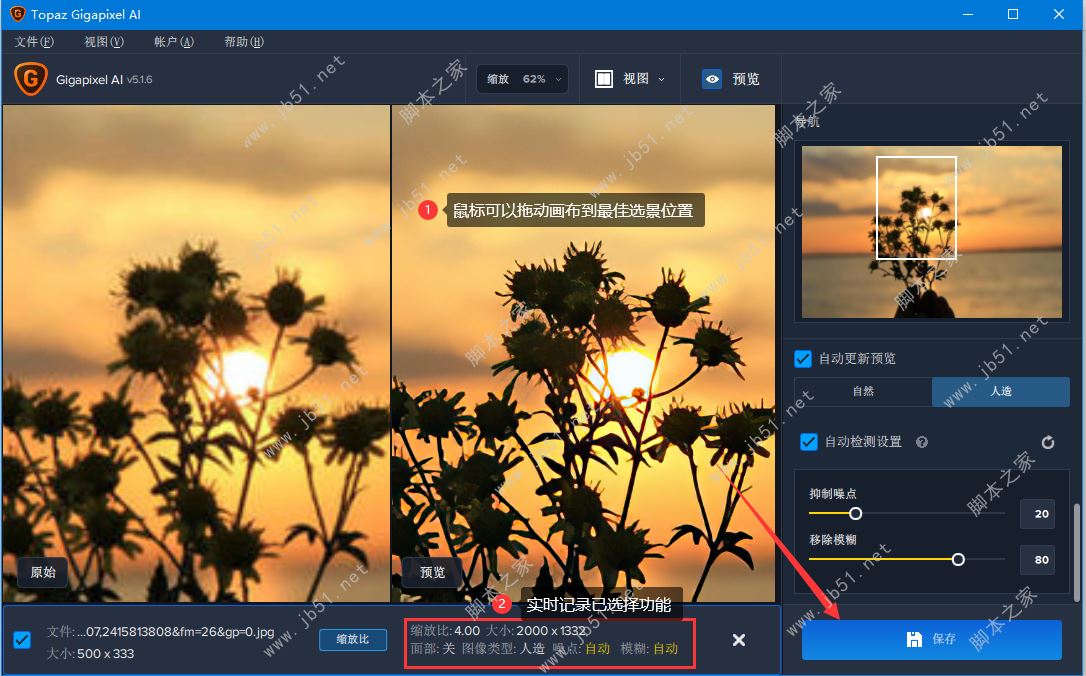
8、所有功能调试完后,下面我们就可以【保存图片】了
9、【图像格式】,可以保留来源格式,也可以更改为其他格式,例如:jpg、jpeg、tif、tiff、png
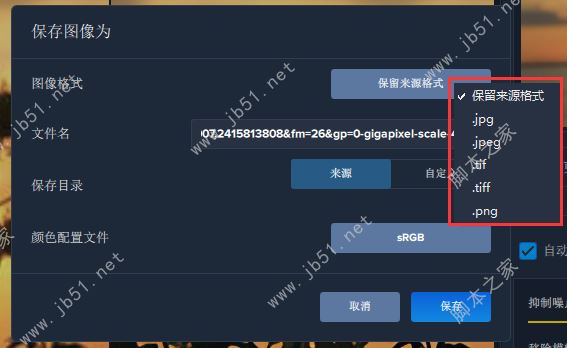
9、【文件名】可以自定义要保存文件的名称,【保存目录】可以自定义,也可以保存到原图位置,【配置文件】同样可以更改,依次选择后,点击【保存】
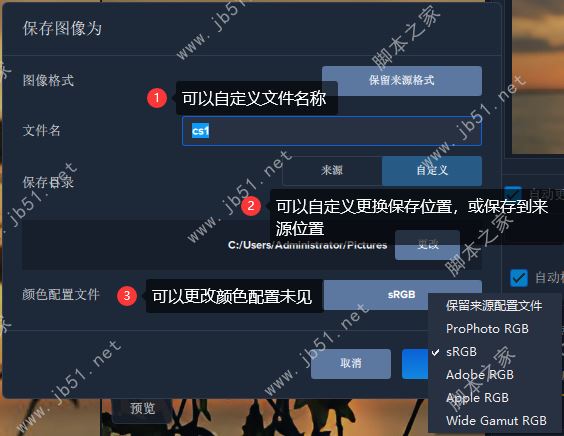
10、等待程序处理
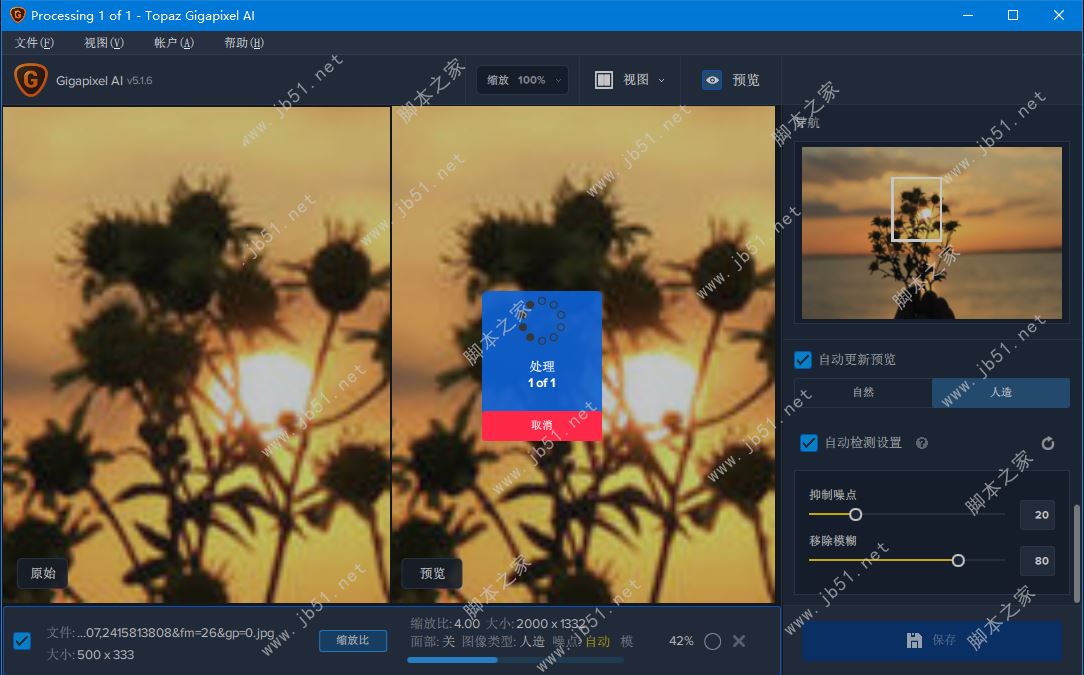
11、保存成功后,我们来看下原图及处理图片对比
原图:

处理后所得(PS:本页面有自适应图片功能,下图有被缩小,大家可以点击图片查看原图)
Topaz Gigapixel AI软件使用过程还是不复杂的,图片处理能力也非常的强,不做任何设置,仅图片默认选项也可以让图片无损放大的很清晰,以上就是脚本之家小编为大家带来的Topaz Gigapixel AI图片无损放大处理使用教程了,希望大家还是一如既往的支持脚本之家(www.jb51.net),本站除了提供手机咨询教程类的服务之外,还有许多实用的内容。
相关文章

图片无损放大软件 Topaz Gigapixel AI 5 破解版安装+中文汉化教程(附下
Topaz Gigapixel AI 是一款来自Topaz Labs公司的无损图片放大工具,官方程序默认为英文版,本文除了介绍Topaz Gigapixel AI 安装教程外,还带来了有效的Topaz Gigapixel AI2020-09-23
Topaz ReMask怎么安装?Topaz ReMask安装汉化详细图文教程(附注册码)
Topaz ReMask 5是一款非常不错的PS抠图软件,下文小编就为大家带来详细的Topaz ReMask安装汉化详细图文教程,感兴趣的朋友可以一起看看2019-07-03
Topaz Studio怎么破解?Topaz Studio破解版详细激活安装教程(附下载)
Topaz Studio是一款针对专业摄影师的直观的图像编辑器,可帮助用户进行高效的摄影效果制作,用Topaz独有的图像处理技术为您提供闪电般的快速效果,直观,实惠,易于使用的2018-08-26- Topaz滤镜是Photoshop中用于磨皮,处理锐化、降噪、缩放等功能的滤镜。使用起来非常方便。那么怎样去安装Topaz滤镜呢?2014-11-11
topaz滤镜怎么安装?topaz滤镜安装使用和破解图文教程
Topaz滤镜是Photoshop中用于磨皮,处理锐化、降噪、缩放等功能的滤镜。使用起来非常方便。下载一个Topaz滤镜,然后安装好2014-11-10
图片降噪软件Topaz Photo AI中文汉化及安装破解教程(含下载)
Topaz Photo AI是一款新发布的功能强大的AI照片编辑软件, 结合了 Topaz Labs 的所有最佳图像增强工具,结合了 Denoise AI、Sharpen AI 和 Gigapixel AI 的强大功能,这里2023-01-17



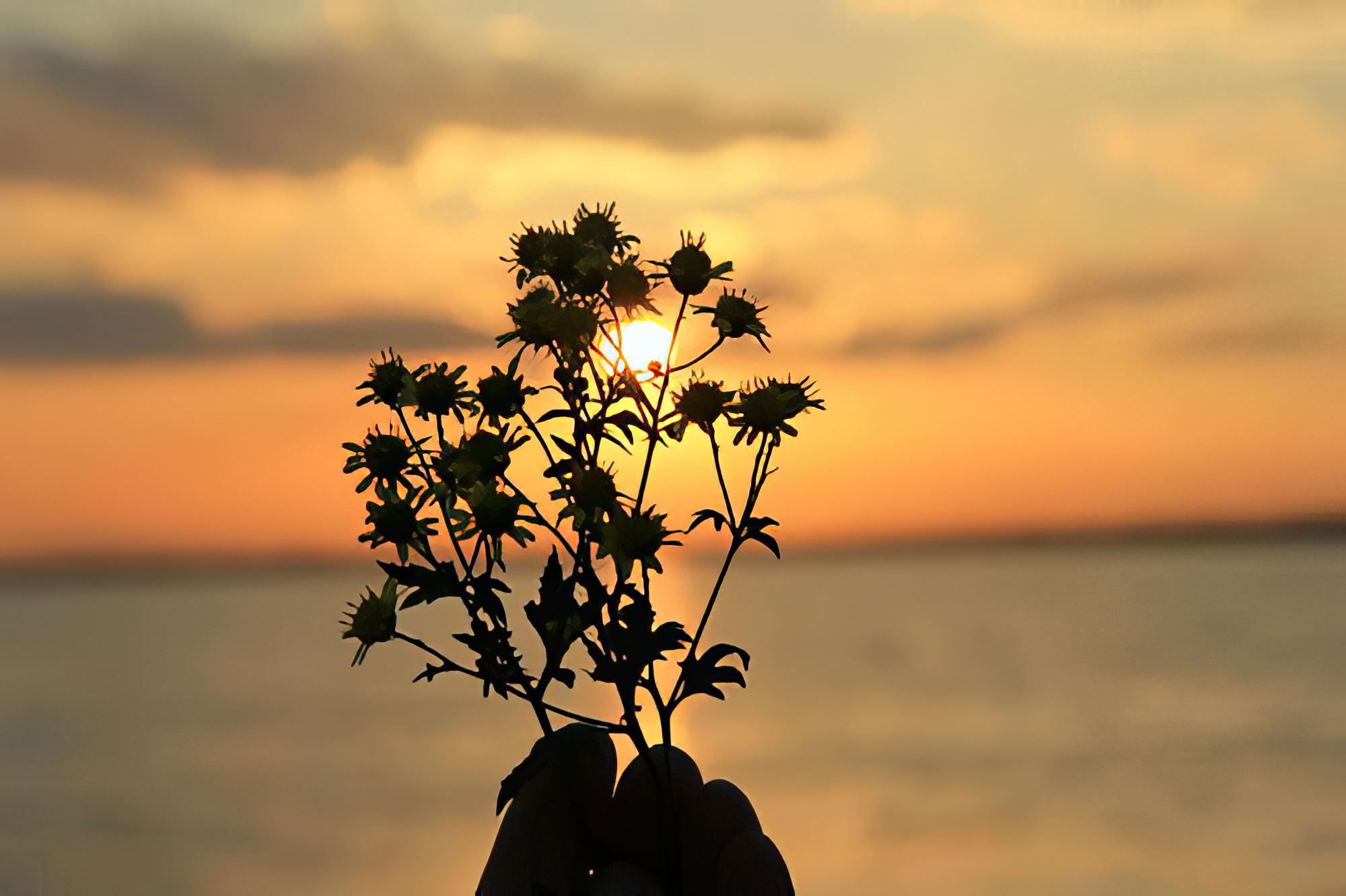



最新评论